PENGENALAN MATLAB Praktikum Komputasi Numerik Terapan Laboratorium Komputasi

PENGENALAN MATLAB Praktikum Komputasi Numerik Terapan Laboratorium Komputasi dan Simulasi Teknik Kimia – ITS 2010
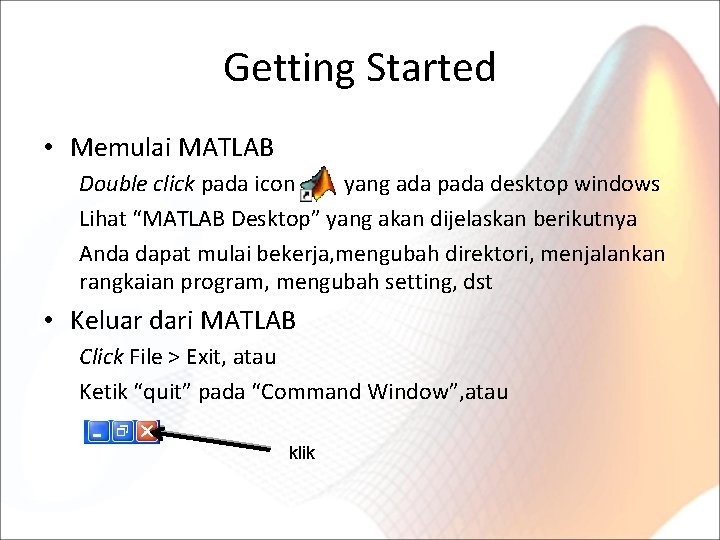
Getting Started • Memulai MATLAB Double click pada icon yang ada pada desktop windows Lihat “MATLAB Desktop” yang akan dijelaskan berikutnya Anda dapat mulai bekerja, mengubah direktori, menjalankan rangkaian program, mengubah setting, dst • Keluar dari MATLAB Click File > Exit, atau Ketik “quit” pada “Command Window”, atau klik
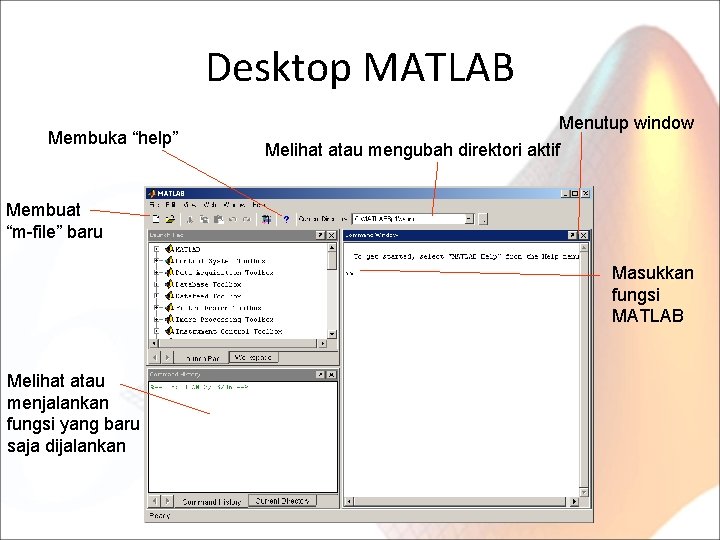
Desktop MATLAB Membuka “help” Menutup window Melihat atau mengubah direktori aktif Membuat “m-file” baru Masukkan fungsi MATLAB Melihat atau menjalankan fungsi yang baru saja dijalankan
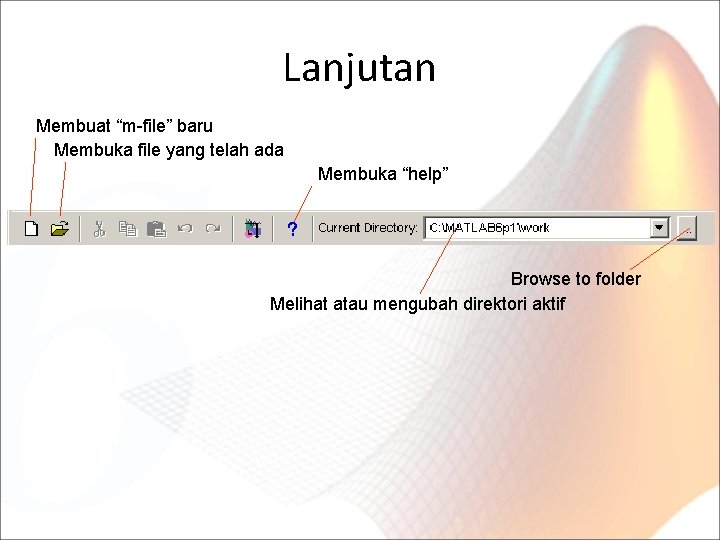
Lanjutan Membuat “m-file” baru Membuka file yang telah ada Membuka “help” Browse to folder Melihat atau mengubah direktori aktif
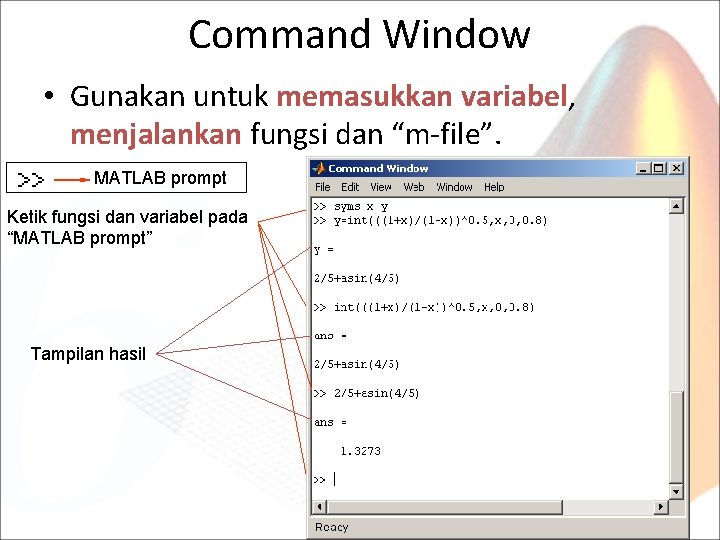
Command Window • Gunakan untuk memasukkan variabel, menjalankan fungsi dan “m-file”. MATLAB prompt Ketik fungsi dan variabel pada “MATLAB prompt” Tampilan hasil
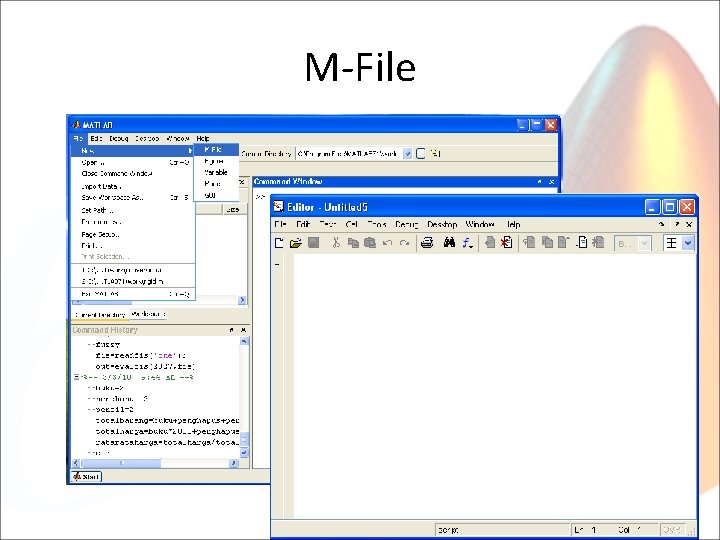
M-File
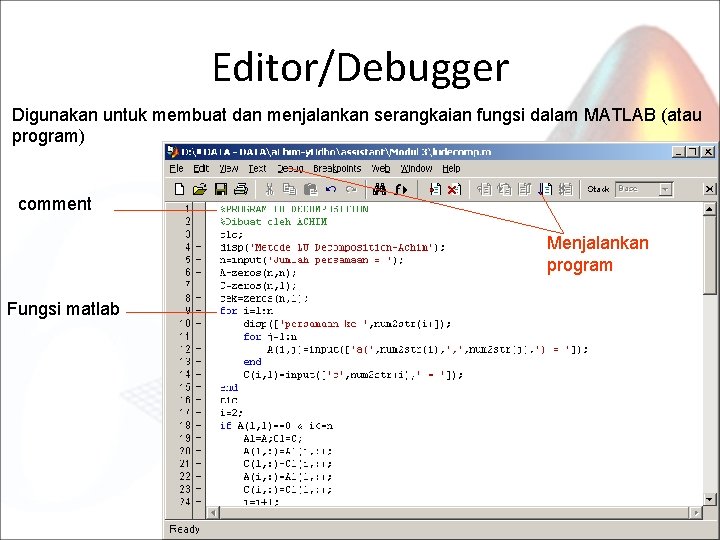
Editor/Debugger Digunakan untuk membuat dan menjalankan serangkaian fungsi dalam MATLAB (atau program) comment Menjalankan program Fungsi matlab
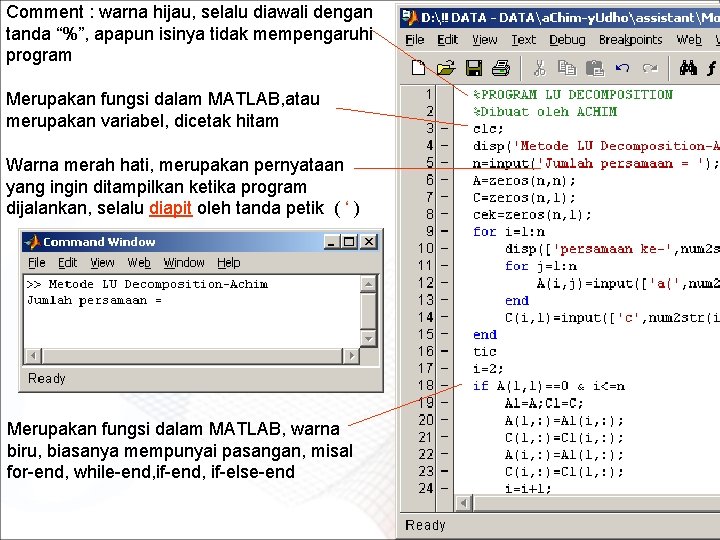
Comment : warna hijau, selalu diawali dengan tanda “%”, apapun isinya tidak mempengaruhi program Merupakan fungsi dalam MATLAB, atau merupakan variabel, dicetak hitam Warna merah hati, merupakan pernyataan yang ingin ditampilkan ketika program dijalankan, selalu diapit oleh tanda petik ( ‘ ) Merupakan fungsi dalam MATLAB, warna biru, biasanya mempunyai pasangan, misal for-end, while-end, if-else-end
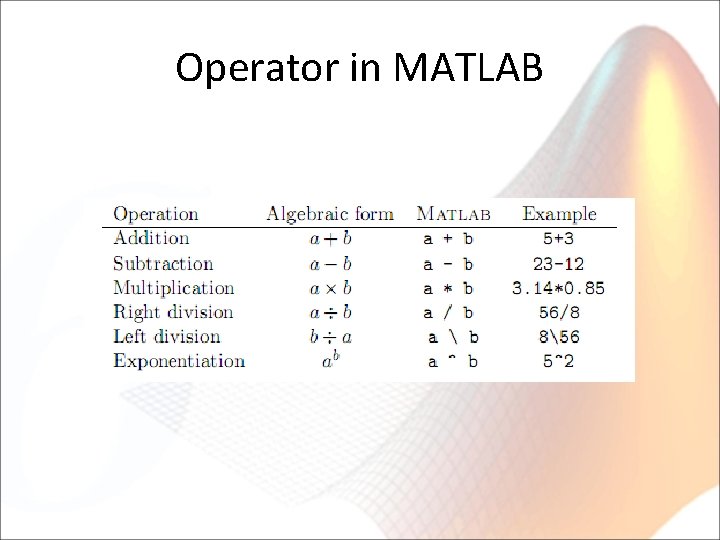
Operator in MATLAB

Perhitungan Matematika sederhana pada MATLAB Pada M-File atau command window: jumlah_awal=10 waktu_paruh=150 waktu=300 jumlah_sisa=jumlah_awal*0. 5^(waktu/waktu_paruh)
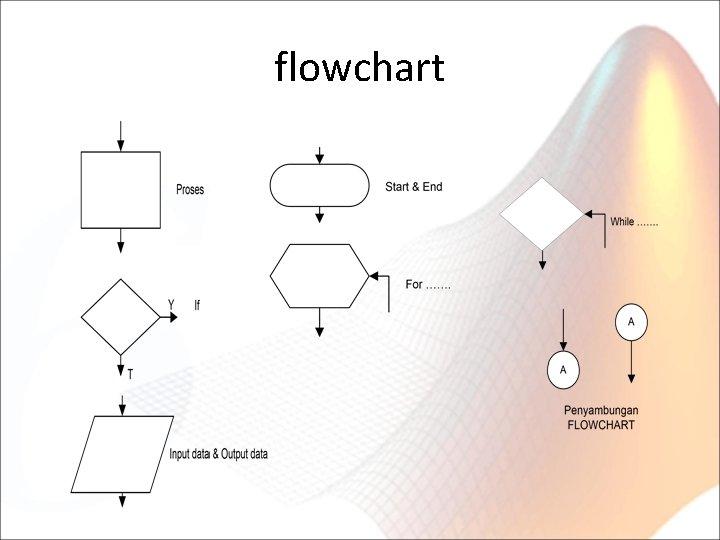
flowchart
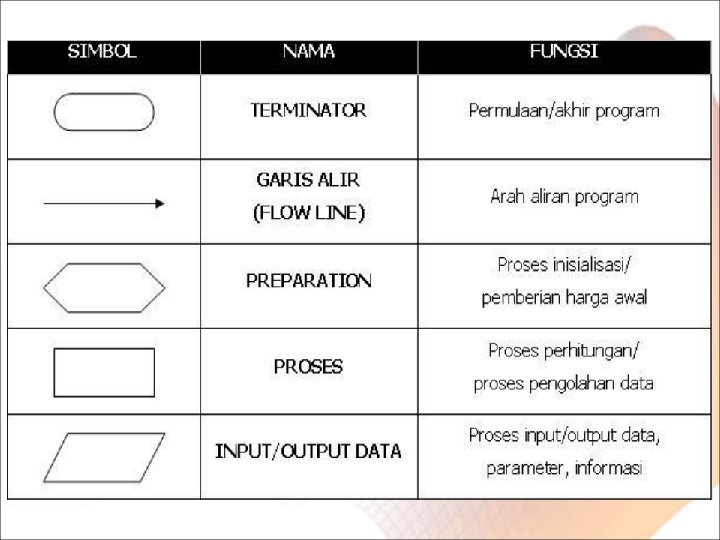
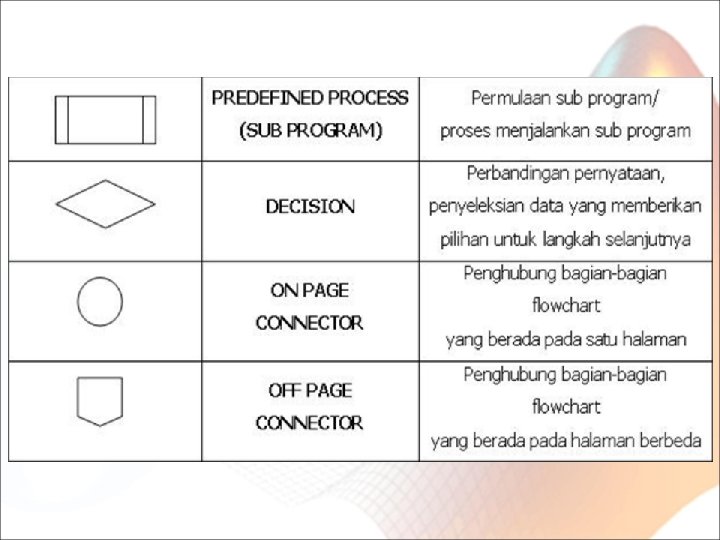
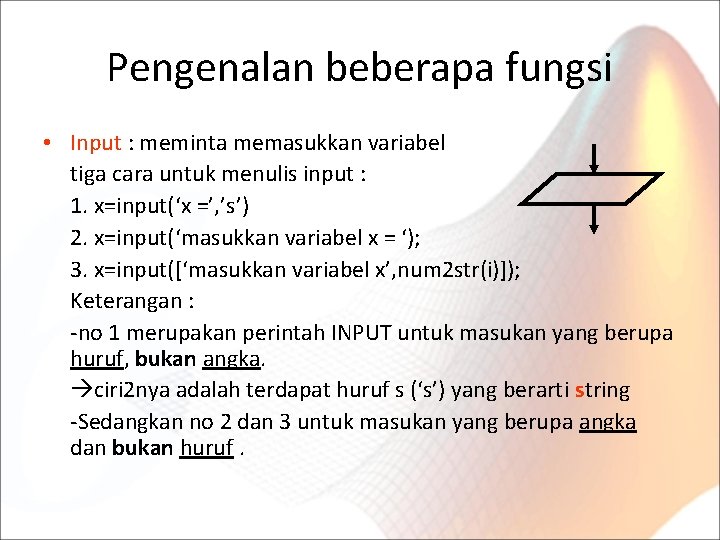
Pengenalan beberapa fungsi • Input : meminta memasukkan variabel tiga cara untuk menulis input : 1. x=input(‘x =’, ’s’) 2. x=input(‘masukkan variabel x = ‘); 3. x=input([‘masukkan variabel x’, num 2 str(i)]); Keterangan : -no 1 merupakan perintah INPUT untuk masukan yang berupa huruf, bukan angka. ciri 2 nya adalah terdapat huruf s (‘s’) yang berarti string -Sedangkan no 2 dan 3 untuk masukan yang berupa angka dan bukan huruf.
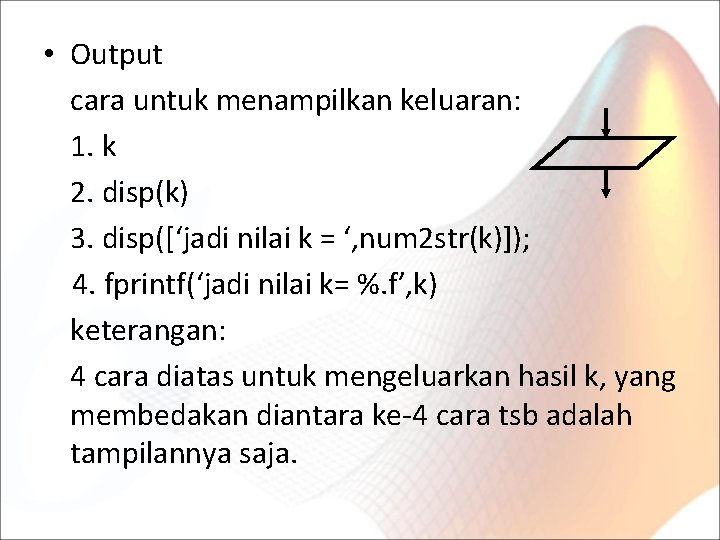
• Output cara untuk menampilkan keluaran: 1. k 2. disp(k) 3. disp([‘jadi nilai k = ‘, num 2 str(k)]); 4. fprintf(‘jadi nilai k= %. f’, k) keterangan: 4 cara diatas untuk mengeluarkan hasil k, yang membedakan diantara ke-4 cara tsb adalah tampilannya saja.
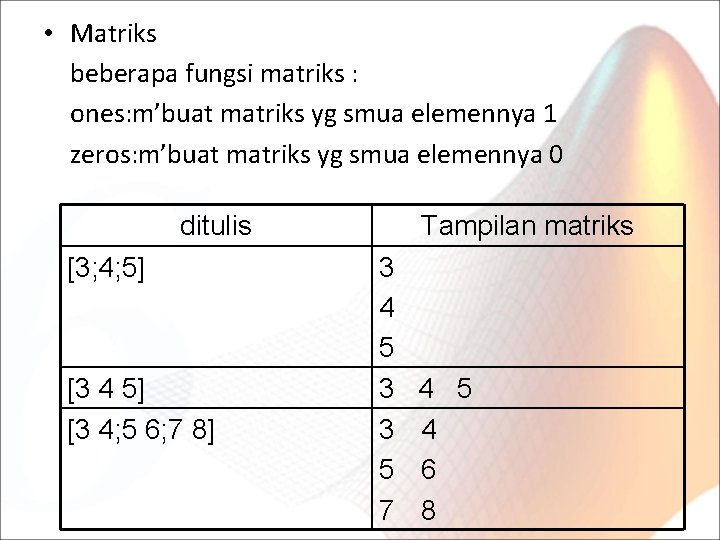
• Matriks beberapa fungsi matriks : ones: m’buat matriks yg smua elemennya 1 zeros: m’buat matriks yg smua elemennya 0 ditulis [3; 4; 5] [3 4; 5 6; 7 8] Tampilan matriks 3 4 5 3 3 5 7 4 5 4 6 8
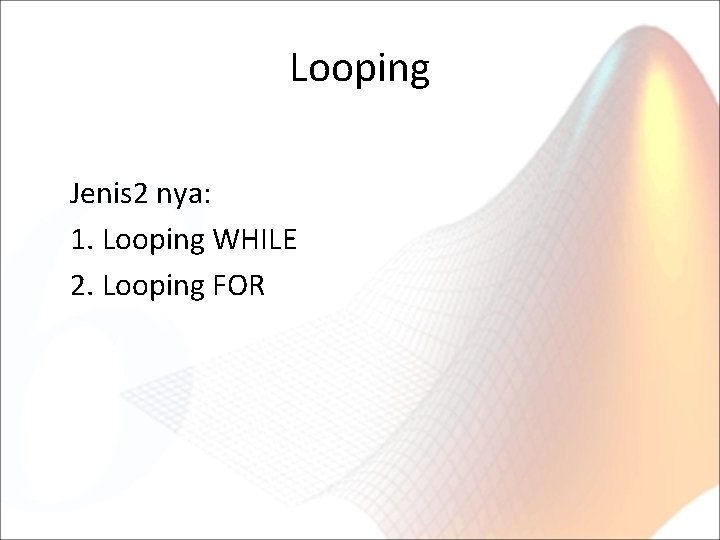
Looping Jenis 2 nya: 1. Looping WHILE 2. Looping FOR
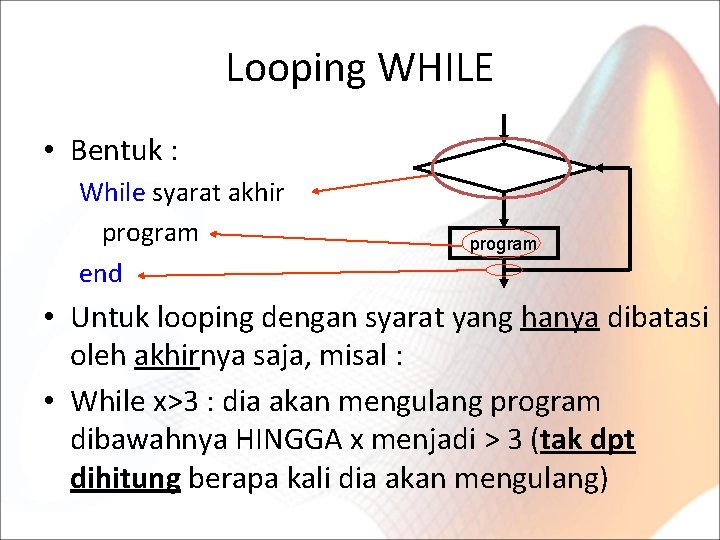
Looping WHILE • Bentuk : While syarat akhir program end program • Untuk looping dengan syarat yang hanya dibatasi oleh akhirnya saja, misal : • While x>3 : dia akan mengulang program dibawahnya HINGGA x menjadi > 3 (tak dpt dihitung berapa kali dia akan mengulang)
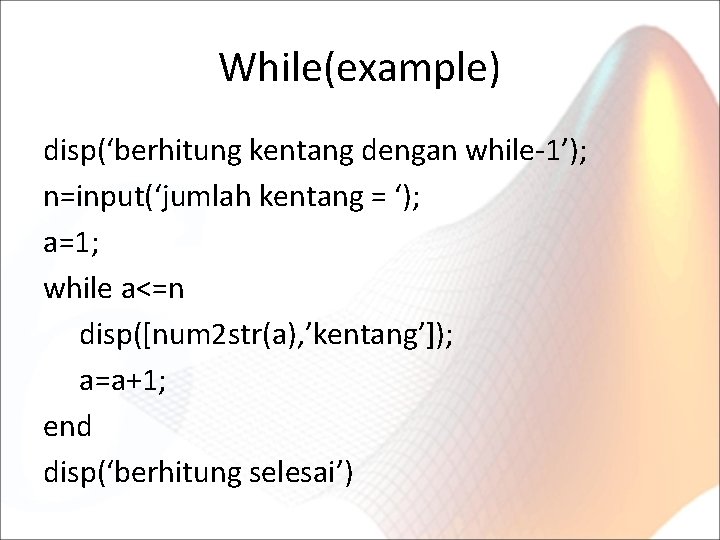
While(example) disp(‘berhitung kentang dengan while-1’); n=input(‘jumlah kentang = ‘); a=1; while a<=n disp([num 2 str(a), ’kentang’]); a=a+1; end disp(‘berhitung selesai’)
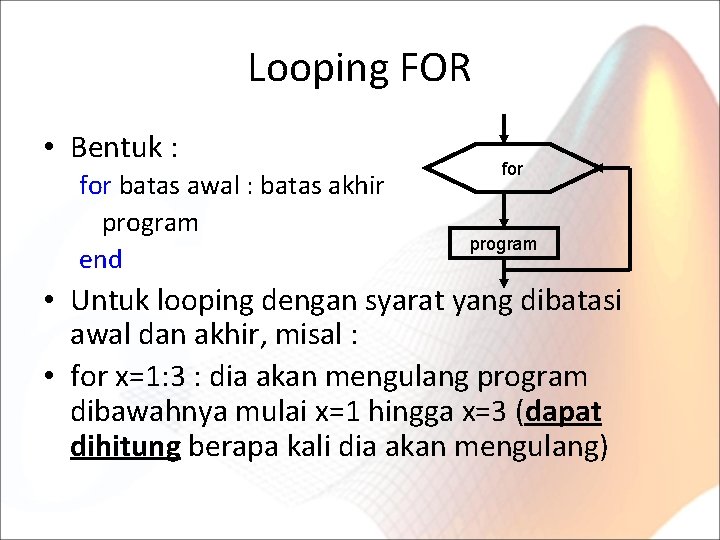
Looping FOR • Bentuk : for batas awal : batas akhir program end for program • Untuk looping dengan syarat yang dibatasi awal dan akhir, misal : • for x=1: 3 : dia akan mengulang program dibawahnya mulai x=1 hingga x=3 (dapat dihitung berapa kali dia akan mengulang)
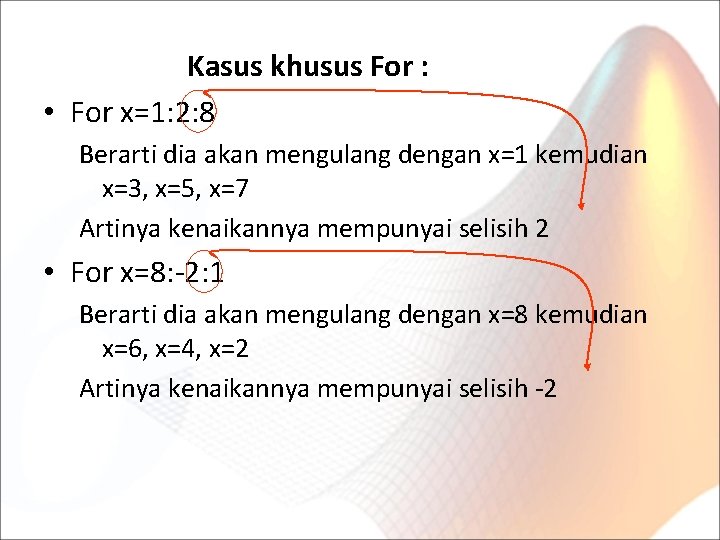
Kasus khusus For : • For x=1: 2: 8 Berarti dia akan mengulang dengan x=1 kemudian x=3, x=5, x=7 Artinya kenaikannya mempunyai selisih 2 • For x=8: -2: 1 Berarti dia akan mengulang dengan x=8 kemudian x=6, x=4, x=2 Artinya kenaikannya mempunyai selisih -2
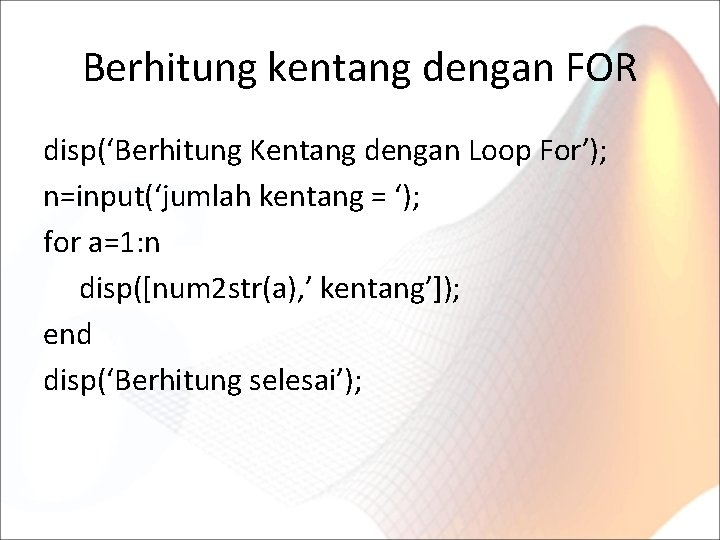
Berhitung kentang dengan FOR disp(‘Berhitung Kentang dengan Loop For’); n=input(‘jumlah kentang = ‘); for a=1: n disp([num 2 str(a), ’ kentang’]); end disp(‘Berhitung selesai’);
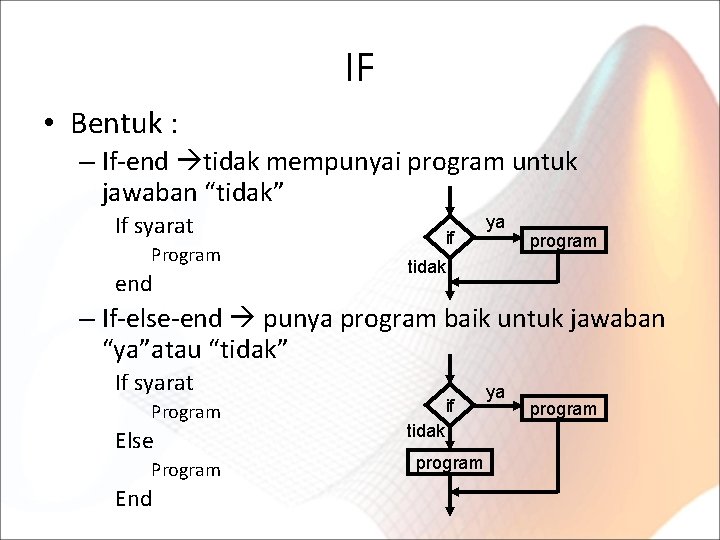
IF • Bentuk : – If-end tidak mempunyai program untuk jawaban “tidak” If syarat Program end if ya program tidak – If-else-end punya program baik untuk jawaban “ya”atau “tidak” If syarat Program Else Program End if tidak program ya program
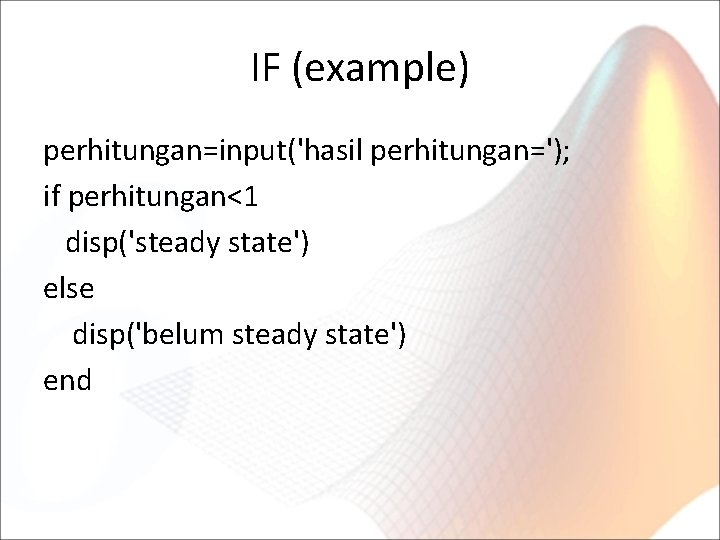
IF (example) perhitungan=input('hasil perhitungan='); if perhitungan<1 disp('steady state') else disp('belum steady state') end
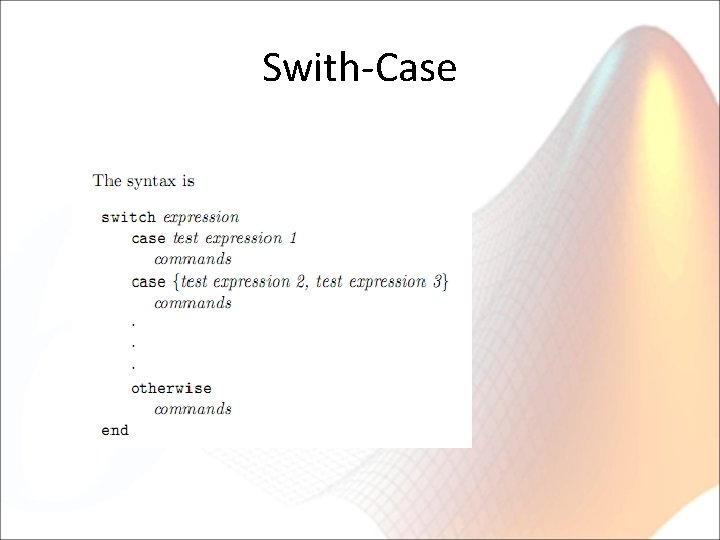
Swith-Case
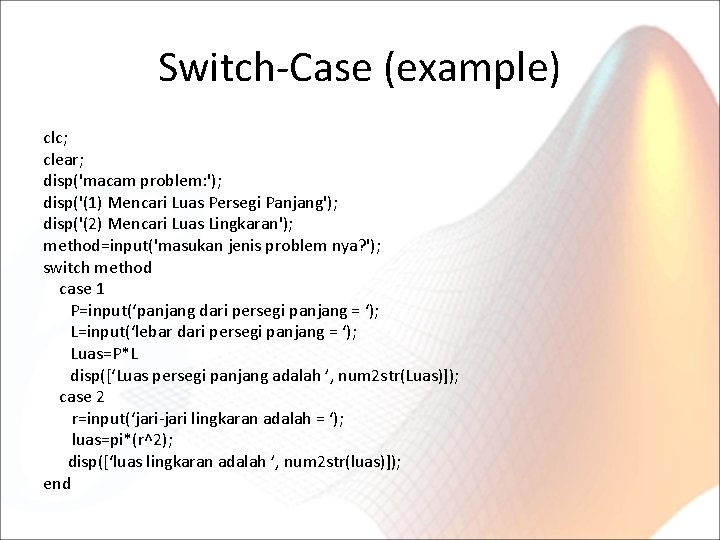
Switch-Case (example) clc; clear; disp('macam problem: '); disp('(1) Mencari Luas Persegi Panjang'); disp('(2) Mencari Luas Lingkaran'); method=input('masukan jenis problem nya? '); switch method case 1 P=input(‘panjang dari persegi panjang = ‘); L=input(‘lebar dari persegi panjang = ‘); Luas=P*L disp([‘Luas persegi panjang adalah ’, num 2 str(Luas)]); case 2 r=input(‘jari-jari lingkaran adalah = ‘); luas=pi*(r^2); disp([‘luas lingkaran adalah ’, num 2 str(luas)]); end
- Slides: 26